L’outil est actuellement en Beta. Vous pouvez rencontrer des problèmes lors de son utilisation. Si vous rencontrez des problèmes, veuillez nous contacter via le bouton Support dans le coin inférieur droit de l’éditeur.
Créer un Projet
Pour commencer, accédez à votre Tableau de bord et cliquez sur Traduire la vidéo - Traduire uniquement les sous-titres. Cela ouvrira la boîte de dialogue de téléchargement, où vous pouvez glisser et déposer vos fichiers vidéo ou cliquer pour télécharger. Vous pouvez également coller un lien pour télécharger votre vidéo. Avant de traiter votre vidéo, vous devrez configurer quelques paramètres de projet :- Langue d’origine : Sélectionnez la langue originale de votre vidéo.
- Traduit en : Choisissez la langue cible dans laquelle vous souhaitez que votre vidéo soit traduite.
- Affichage des sous-titres : Sélectionnez si vous souhaitez ajouter uniquement des Sous-titres traduits ou des Sous-titres bilingues originaux + traduits.
- Transcrire l’audio original : En général, Auto-transcription suffit. Si votre vidéo dispose déjà d’un fichier de sous-titres corrigé ou de sous-titres intégrés, utilisez Télécharger le fichier de sous-titres ou Extraire les sous-titres pour une meilleure précision.
- Paramètres avancés (Optionnel) :
- Invite de traduction : Choisissez un préréglage ou entrez des préférences de ton, de contexte ou de style de langue pour guider la traduction.
- Glossaire : Sélectionnez un ou plusieurs glossaires pour définir comment les termes clés doivent être traduits. Disponible uniquement pour les plans Business et supérieurs. Pour plus de détails, consultez Glossaire.
La traduction des sous-titres ne consomme pas de points. Les membres payants peuvent l’utiliser sans limites, tandis que les utilisateurs gratuits ont un nombre limité d’utilisations.
Éditer les Sous-titres
Une fois la traduction terminée, vous pouvez revoir et éditer les sous-titres dans l’éditeur de sous-titres de Vozo. Si des erreurs de traduction surviennent en raison d’une reconnaissance incorrecte de la source, cliquez sur le texte original problématique, apportez vos modifications, puis cliquez sur le bouton Retraduire au-dessus du segment pour générer une nouvelle traduction. Vous pouvez également modifier manuellement le texte traduit si nécessaire.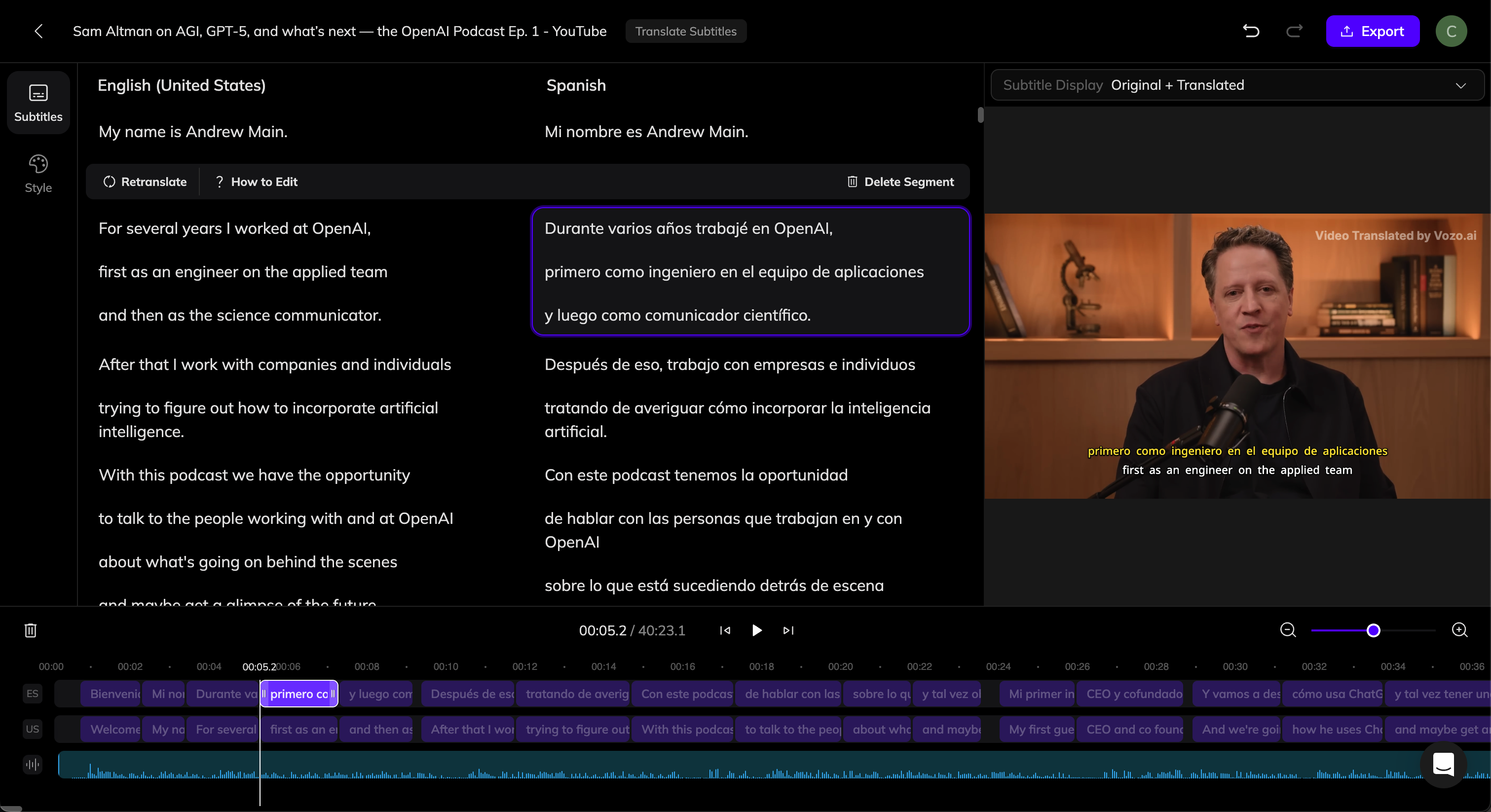
Modifier les Sauts de Ligne
Vozo divise automatiquement les lignes en fonction de la sémantique. Vous pouvez encore diviser, fusionner, insérer ou supprimer des lignes selon vos préférences, de manière similaire à l’édition d’un document :- Diviser la ligne : Cliquez n’importe où dans une phrase et appuyez sur Entrée pour la diviser en deux lignes à la position du curseur.
- Fusionner les lignes : Cliquez au début d’une phrase et appuyez sur Retour arrière pour la fusionner avec la ligne précédente.
- Insérer une nouvelle ligne : Cliquez au début ou à la fin d’une phrase et appuyez sur Entrée pour créer une nouvelle ligne. Saisissez du texte pour ajouter des sous-titres.
- Supprimer la ligne : Sélectionnez l’ensemble de la phrase et appuyez sur Retour arrière pour supprimer le texte, puis appuyez de nouveau sur Retour arrière pour supprimer la ligne elle-même.
Ajuster le Timing des Sous-titres
Sur la timeline, vous pouvez faire glisser n’importe quel clip de sous-titre pour ajuster son temps d’affichage.Affichage des Sous-titres
Au-dessus de l’aperçu de la vidéo, vous pouvez choisir le mode d’affichage des sous-titres :- Sous-titre traduit uniquement : Afficher uniquement les sous-titres traduits.
- Original + Traduit : Afficher les sous-titres dans les deux langues.
Personnaliser le Style des Sous-titres
Cliquez sur l’onglet Style dans le panneau de gauche. Ici, vous pouvez personnaliser les styles des sous-titres. Si l’Affichage des sous-titres est défini sur Original + Traduit, vous pouvez personnaliser individuellement les Sous-titres originaux et Sous-titres traduits, ou les définir pour Utiliser le même style. Si vous souhaitez changer le nombre maximum de lignes (par exemple, passer de 1 ligne à 2 lignes), ajustez le paramètre Nombre maximal de lignes. Vozo re-divisera automatiquement les lignes en fonction de la sémantique. D’autres modifications de style ne déclencheront pas de re-divisions.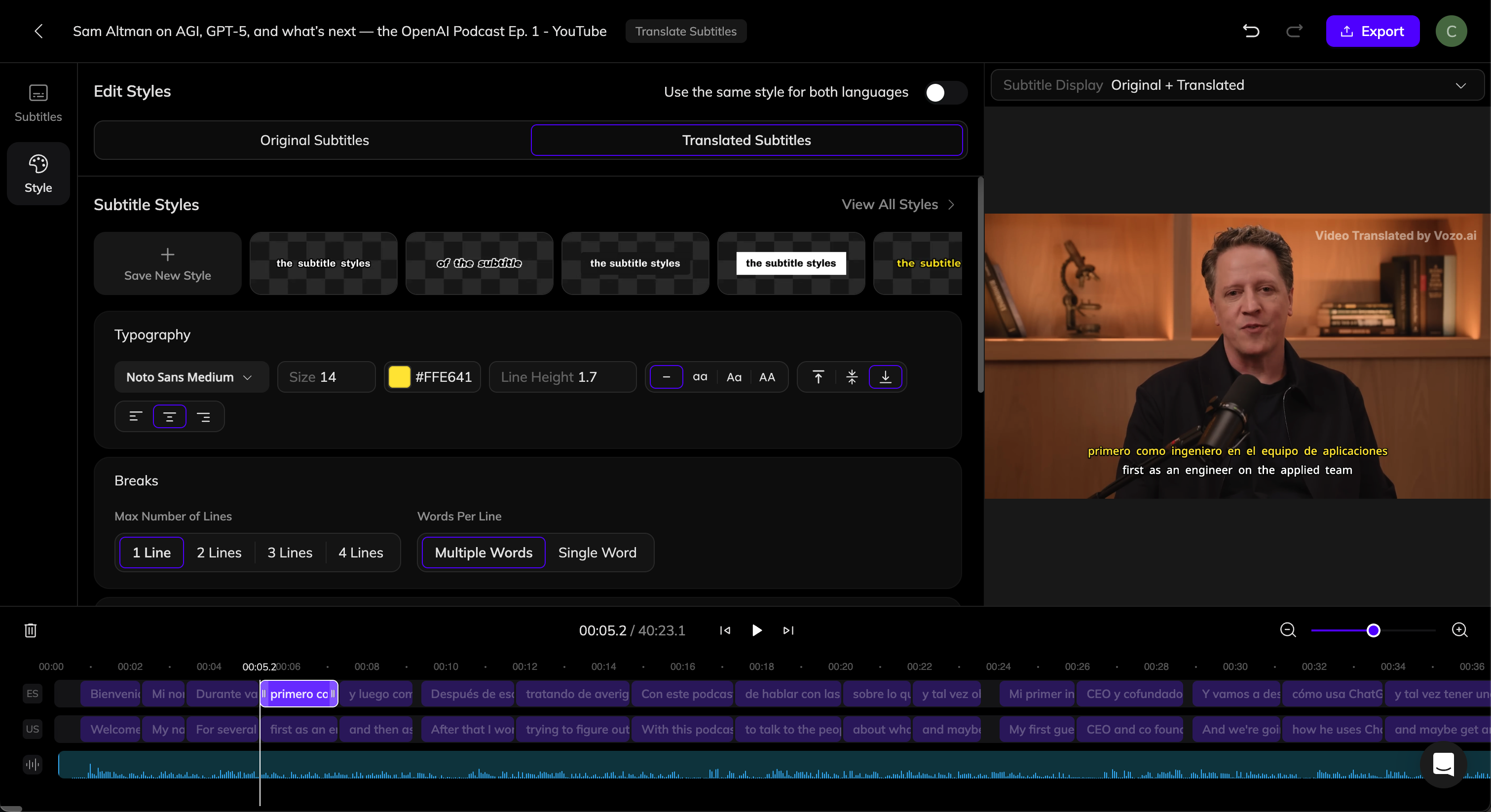
Exporter et Télécharger
Si vous êtes satisfait de la vidéo, cliquez sur le bouton Exporter dans le coin supérieur droit de l’éditeur. Une fois l’exportation terminée, cliquez sur le bouton Télécharger pour télécharger le fichier vidéo. Vous pouvez également télécharger le fichier de sous-titres séparément ici.FAQ
Comment les points sont-ils facturés dans Traduire les Sous-titres ?
Comment les points sont-ils facturés dans Traduire les Sous-titres ?
Veuillez vous référer à la page Utilisation des points pour les outils d’IA pour les règles de tarification détaillées.